È il tuo primo iPhone che compri e magari sei partito subito con il nuovo iPhone 6 o 6 plus e altri modelli? Allora dovresti sapere come funziona il Backup di foto, video, applicazioni e musica in modo da poterlo ripristinare in caso si decida di cancellare tutto e iniziare da zero.
I metodi per poter eseguire il backup sul nostro iPhone insieme ai modelli precedenti sono molto semplici e potremo scegliere di utilizzare il servizio di iCloud che salverà tutto online oppure il metodo standard, ovvero quello di salvare i nostri dati sul PC con Windows o MAC OS tramite iTunes, il software per gestire i nostri dispositivi di Apple.
Come usare iCloud per il backup e il ripristino
Se la scelta ricadrà su iCloud ecco cosa dovete fare per assicurarvi che il vostro Backup venga eseguito costantemente senza dover perdere niente e dormire sonni tranquilli ecco cosa dovremo fare.
Andate nelle impostazioni del vostro iPhone, selezionate la voce iCloud e assicuratevi che tutte le voci in questa sezione siano attive o almeno siano attive quelle di vostro interesse.

Come potete vedere le voci di cui sarà possibile effettuare il backup su iPhone ed eventualmente un successivo ripristino sono diverse e possiamo trovare:
- Foto e video
- Posta elettronica
- Contatti Rubrica
- Calendario eventi
- Promemoria
- Safari
- Note
- PassBook
- Trova il mio iPhone.
Quando andrete a ripristinare il vostro iPhone vi verrà chiesto se vorrete avviarlo come da nuovo o con un Backup da iCloud o da iTunes. Se avete fatto il backup da iCloud vi basterà selezionare questa opzione e aspettare che tutti i vostri dati vengano ripristinate correttamente. In caso abbiate molti giochi e applicazioni il ripristino richiederà molto tempo per reinstallare tutto in automatico.
Guida su come usare iTunes con iPhone e iOS8
La seconda opzione è quello di utilizzare iTunes dove anche in questo caso è molto semplice. Come prima cosa se non lo avete ancora fatto dovrete scaricare iTunes sul vostro PC o MAC e una volta installato dovrete prendere il cavetto USB lightning e collegare il vostro iPhone 6 e 6 Plus al computer.
Vedi anche:
Ora che iTunes avrà riconosciuto il vostro iPhone dovrete cliccare sul pulsante in alto a destra con la scritta iPhone dove nella schermata a seguire sarà possibile trovare la voce Backup e scegliere di utilizzare iCloud oppure il vostro computer.
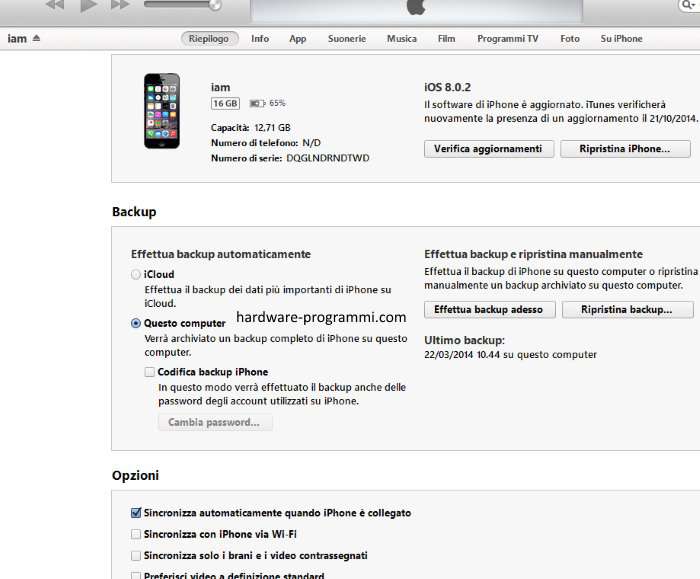
Come potete vedere una volta che avremo messo la spunta su questo computer ci basterà cliccare sul pulsante Effettua Backup Adesso. Per il ripristino invece vi basterà cliccare sul pulsante Ripristina Backup.
Vuoi trasferire le tue foto e video senza dover usare iTunes o iCloud? Allora guarda come usare la funzione super veloce di AirDrop per il trasferimento di foto e video.
Niente di più facile vero?
I consigli sono ancora validi anche per gli ultimi iPhone 7 Plus ed il nuovo iPhone 8 che dovrà arrivare.
